Con más de 330 millones de usuarios mensuales, Twitter es una de las plataformas de redes sociales más populares y utilizadas activamente en todo el mundo. Una de las mejores maneras de hacer que tu perfil de Twitter destaque entre los demás es tener una foto de cabecera llamativa.
Por desgracia, muchos de sus usuarios se encuentran Problemas con la foto de cabecera de Twitter al cargar o escalar sus imágenes. Por lo tanto, para ayudarle a superar estos problemas y tener una imagen de cabecera de Twitter impresionante, he venido con este post de solución de problemas completa.

Parte 1: Lo que hay que saber sobre la foto del encabezado de Twitter
Al igual que otras plataformas sociales populares como Facebook y LinkedIn, también podemos publicar una foto de portada dedicada en Twitter, que se conoce como foto de encabezado. Dado que esta es la primera imagen que tu audiencia verá en tu perfil de Twitter, debe ser impactante.
Aunque tu foto de encabezado de Twitter estaría optimizada para diferentes plataformas, consideremos el ejemplo de un escritorio. En este caso, es necesario seguir estas pautas para superar varios problemas con la foto del encabezado de Twitter:
1. Aspect Ratio
La imagen del encabezado para Twitter debe tener una relación de aspecto de 3:1 (horizontal por vertical).
2. Tamaño y tipo
La foto no debe tener más de 2 GB de tamaño y puede ser de formato PNG o JPEG (si es un GIF, debe ser estático).
3. Dimensiones
El tamaño ideal para las fotos de Twitter es de 1500x500 píxeles (horizontal por vertical), pero debes tener en cuenta tu foto de perfil que se solaparía con la imagen del encabezado. Tu foto de perfil en Twitter sería de 400x400 píxeles. Por eso debes colocar el encabezado con tacto, de manera que su parte vital no quede cubierta por tu foto de perfil.
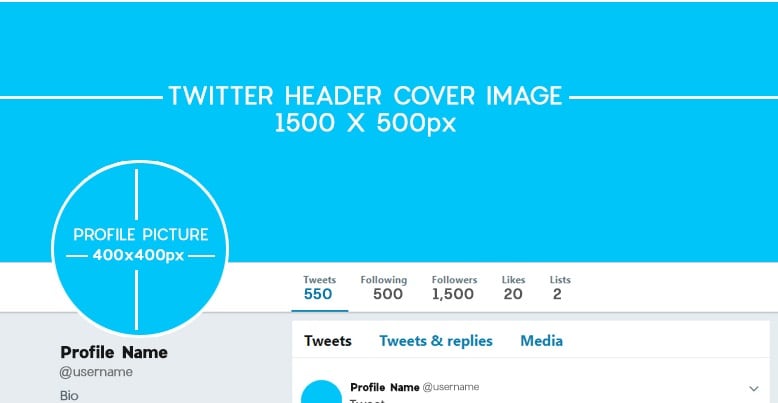
Parte 2: Problemas comunes de las fotos del encabezado de Twitter y cómo solucionarlos
Si quieres, puedes subir o cambiar tu foto de encabezado de Twitter desde su sitio web o la aplicación móvil. Sin embargo, lo más probable es que te encuentres con estos problemas comunes de la foto del encabezado de Twitter que se pueden arreglar fácilmente de la siguiente manera.
Tema 1: ¿Cómo cambiar una foto de encabezado en Twitter?
El primer problema al que se enfrentan muchos usuarios de Twitter está relacionado con la subida o la edición de sus fotos de encabezado de Twitter. Para ello, tienes que asegurarte de que tu dispositivo está conectado a una conexión a Internet estable y de que estás siguiendo el enfoque correcto para cambiar tu imagen.
Solución 1: Compruebe su conexión a Internet
Ni que decir tiene que para cambiar tu foto de encabezado en Twitter, tienes que estar conectado a una red estable. Por lo tanto, puede ir a la configuración de red de su PC y comprobar la fuerza de la red conectada.
Si utilizas la aplicación de Twitter en tu móvil, también puedes ir a su Configuración > Red e Internet para asegurarte de que está conectada a una conexión de Internet estable.
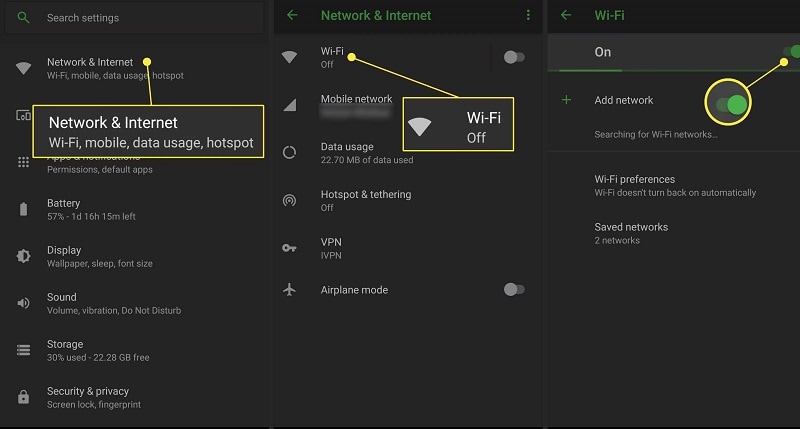
Solución 2: Seguir el enfoque correcto
Si eres nuevo en Twitter, es probable que no sepas cómo cambiar la imagen del encabezado de tu cuenta. Pues bien, para superar estos problemas con la foto del encabezado de Twitter, sólo tienes que ir a tu perfil y hacer clic en el botón "Editar perfil" (debajo de la imagen del encabezado).
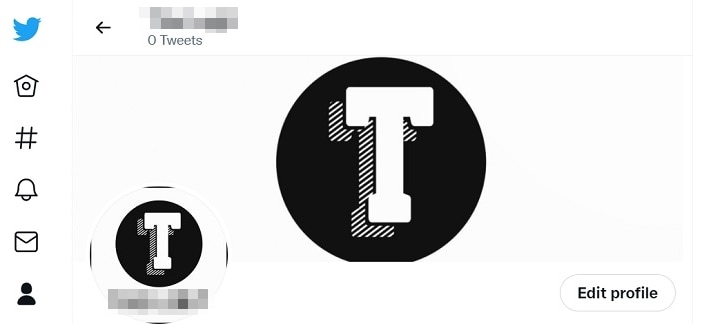
Se abrirá una nueva ventana emergente en la que podrás cambiar los datos de tu cuenta de Twitter. Ahora, sólo tienes que ir a la sección de fotos del encabezado y hacer clic en el botón de carga que te permitirá buscar y cargar cualquier imagen para el encabezado de tu cuenta.
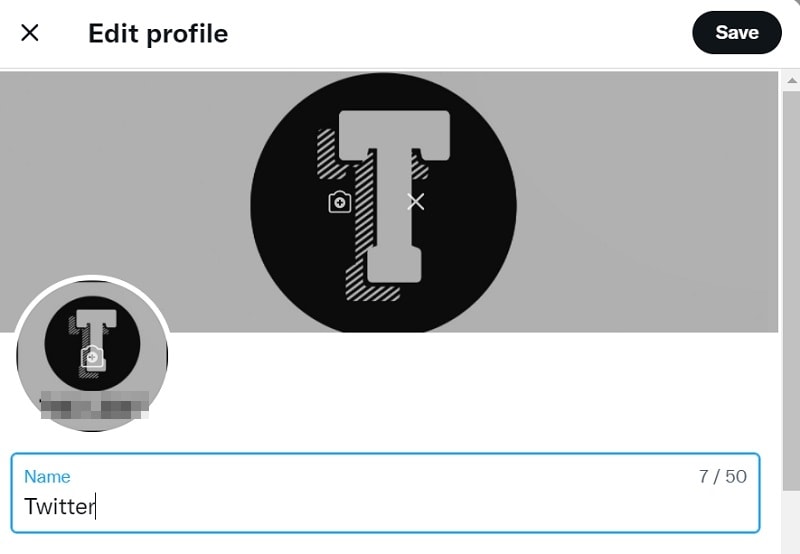
Problema 2: ¿Cómo cambiar el tamaño de las fotos para el encabezado de Twitter?
Otro problema importante al que se enfrentan muchos usuarios de Twitter es el relativo al tamaño total de la foto de su encabezado. Para su comodidad, ya he mencionado los requisitos para una foto de mango de Twitter que debe seguir de antemano.
Solución 1: Redimensiona tu foto de Twitter antes de subirla
Si quieres evitar estos Problemas con la foto del encabezado de Twitter, entonces debería considerar la posibilidad de cambiar el tamaño de su foto por adelantado. Recuerde que su foto debe ser de formato PNG o JPG y no debe superar los 2 GB de tamaño.
Ahora, las dimensiones ideales para una foto de encabezado de Twitter son 1500x500 píxeles (horizontal por vertical). Supongamos que tiene una imagen que no sigue estas dimensiones. En este caso, primero puedes abrir la imagen en MS Paint y utilizar su herramienta "Recortar" para cortar la sección deseada de la foto.
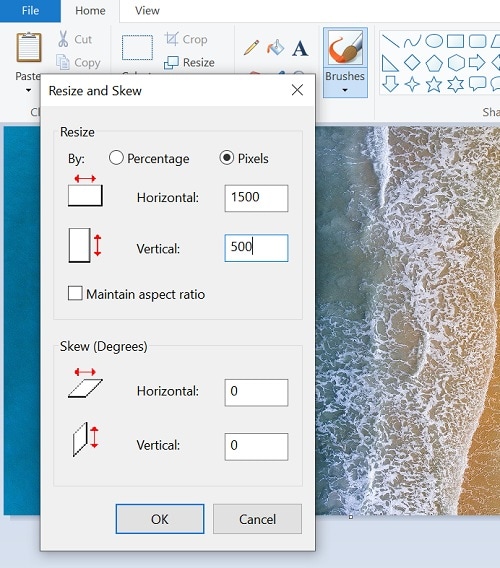
A continuación, haz clic en la opción "Redimensionar" de la barra de herramientas y ve a la pestaña "Píxeles". Aquí puede introducir 1500 para el valor del píxel horizontal y 500 para el vertical. Puede optar por no mantener la relación de aspecto si desea establecer manualmente estos valores de píxeles para su imagen de encabezado.
Problema 3: ¿Cómo arreglar las imágenes borrosas del encabezado y la foto de perfil de Twitter?
Genial! Ahora, usted sería capaz de superar los problemas de la foto de encabezado de Twitter para subir sus imágenes. Además, a veces, incluso después de subir nuestras imágenes, éstas pueden quedar borrosas o distorsionadas debido a su baja calidad o a la corrupción del archivo.
Solución 1: Compruebe la calidad de la imagen antes de cargarla
Como he indicado, las dimensiones ideales para una imagen de encabezado para Twitter son 1500x500 píxeles. Por lo tanto, si su imagen es de menor calidad, entonces se verá automáticamente borrosa o podría romperse después de subirla. Basta con hacer clic con el botón derecho del ratón en la imagen elegida e ir a su pestaña Propiedades > Detalles para comprobar las dimensiones y la calidad de la imagen.
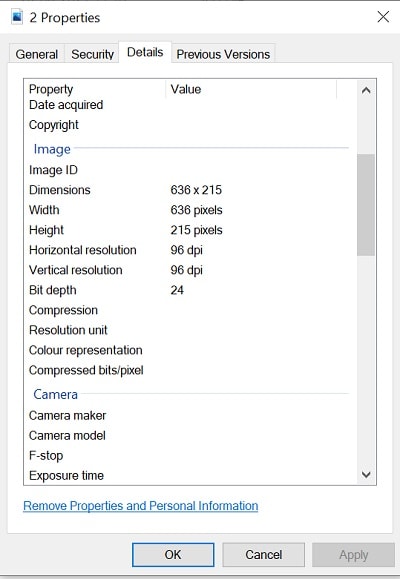
Si la imagen es de baja calidad, entonces puedes considerar repararla o intentar elegir cualquier otra imagen en su lugar para tu encabezado de Twitter.
Solución 2: Arreglar una imagen dañada o borrosa con Repairit
Otra posible razón de estos problemas con la foto del encabezado de Twitter podría estar relacionada con una imagen borrosa, dañada o corrupta. Para solucionarlo, puedes probar cualquier aplicación dedicada a la reparación de imágenes como Wondershare Repairit. Es una aplicación de escritorio que cuenta con dos modos de reparación dedicados y puede arreglar casi todo tipo de problemas con fotos corruptas o dañadas de la siguiente manera.
Paso 1: Inicie Repairit y cargue cualquier imagen corrupta
En primer lugar, instale el Wondershare Repairit en su sistema, ejecútelo y vaya a la función "Photo Repair". Desde aquí, puedes hacer clic en el botón "Añadir" para buscar y cargar tus fotos corruptas/borrosas.

Una vez que tus fotos dañadas estén cargadas en Repairit, sólo tienes que ver sus detalles.
Paso 2: Repara y previsualiza tus fotos en Repairit
Después de cargar tus fotos, sólo tienes que hacer clic en el botón "Reparar" y dejar que Repairit ejecute un escaneo rápido.

Una vez que el escaneo de reparación rápida se ha completado, serás notificado. Ahora puedes hacer clic en el icono del ojo (o en el botón de vista previa) para comprobar sus resultados.

Si hay un problema más severo con sus imágenes cargadas, entonces Repairit se lo hará saber, y recomendaría ejecutar un escaneo avanzado en su lugar. Puedes hacer clic en el botón "Reparación avanzada" del panel inferior y puedes cargar una imagen de muestra en la aplicación. La imagen de muestra debe tener el mismo formato (y estar tomada en el mismo dispositivo) que la imagen rota.
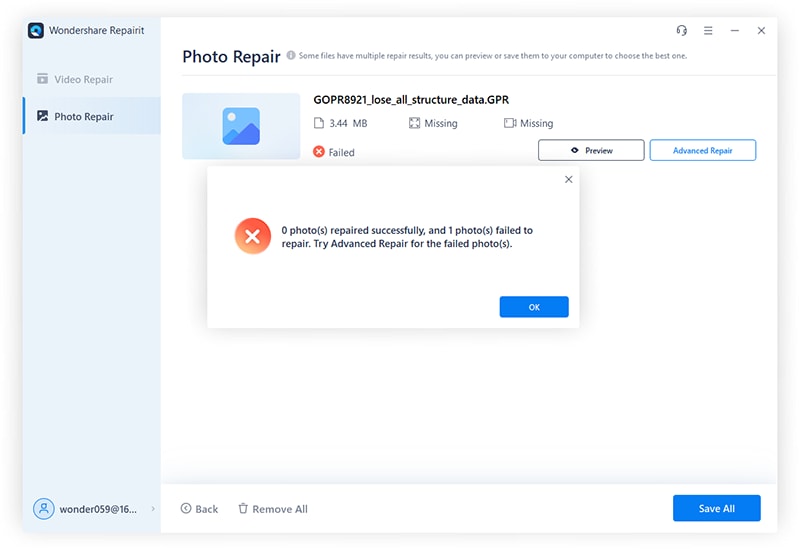
Aunque el escaneo de reparación avanzada de Repairit tardaría más tiempo, sus resultados también serían mejores que los del escaneo de reparación rápida.
Paso 3: Exporta tus fotos reparadas desde Repairit
Después de obtener una vista previa de tus fotos reparadas, puedes simplemente exportarlas a tu sistema. Para ello, basta con hacer clic en el botón "Guardar" o en el botón "Guardar todo" y seleccionar la ubicación a la que se exportará la foto del encabezado reparado.

Tema 4: ¿Cómo ajustar la foto del encabezado en Twitter?
A veces, incluso después de tener una imagen ideal de alta calidad, no somos capaces de establecerla como foto de encabezado en Twitter. Para superar estos Problemas con la foto del encabezado de Twitter, deberías aprender a ajustar manualmente tu imagen después de cargarla.
Solución 1: Ajustar la foto en Twitter manualmente
Ya puedes seguir la guía mencionada para cambiar tu foto de encabezado en Twitter. Una vez que vaya a su perfil, haga clic en el botón "Editar perfil" para cargar cualquier foto que desee.
Ahora, después de haber cargado su imagen, Twitter mostrará automáticamente la siguiente pantalla. Aquí, puedes utilizar los controladores para recortar la imagen en una relación de aspecto 3:1 para Twitter. También puedes deslizar tu imagen o incluso acercarla o alejarla para asegurarte de que encaja perfectamente en tu perfil.
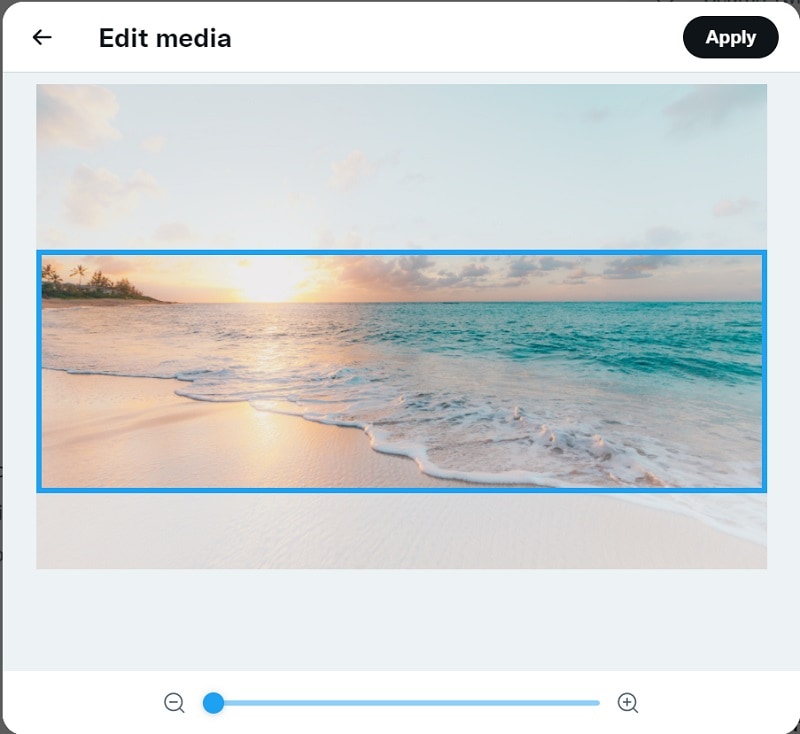
Después de realizar todos estos cambios, sólo tienes que hacer clic en el botón "Guardar" y tu imagen se cargará como foto de encabezado.
Lecturas Relacionadas:
1. Arreglar la Calidad de los Videos en Twitter .
2. Los videos de Twitter no se reproducen.
3. Las fotos de Snapchat no se abren.
En resumen
¡Ahí lo tienes! Como puedes ver, puede ser extremadamente sencillo arreglar todos estos problemas comunes de las fotos de encabezado de Twitter. Aquí, he intentado proporcionar todo tipo de soluciones para subir o cambiar una imagen de encabezado en Twitter.
Además, también puedes revisar las especificaciones exactas que se necesitan para la foto del encabezado de Twitter para evitar cualquier problema no deseado de antemano. Además, si tus imágenes están corruptas o borrosas, entonces utiliza una herramienta de reparación (como Wondershare Repairit) sería una solución ideal.

